路由基本原理
目录
一、路由器概述
路由器(Router)是一种用于连接不同网络或子网的设备,它能够根据IP地址和路由表中的信息来决定数据包应该转发到哪个目的地。
二、路由器的工作原理
当一个数据包到达路由器时,路由器会检查其目的IP地址,并使用路由表中的信息来确定最佳路径。
如果路由器知道如何到达目标网络,它将把数据包发送到正确的输出接口;否则,它可能会丢弃数据包,或者将其传递给其他路由器
三、路由表的形成
直连:当给路由器的接口配置好IP地址,路由器会自动将该接口的网段加入到路由表中,接口一定要开启
非直连
静态:自己手动加网段和接口信息 、单项的,需要配置去的路由和回来的路由、灵活性差,错一个,所有的口都需要重新手动配置
动态:通过动态路由协议自动学习
四、路由配置
在eNSP上建立三个路由和两台PC,将五台设备连接起来
1.连接设备
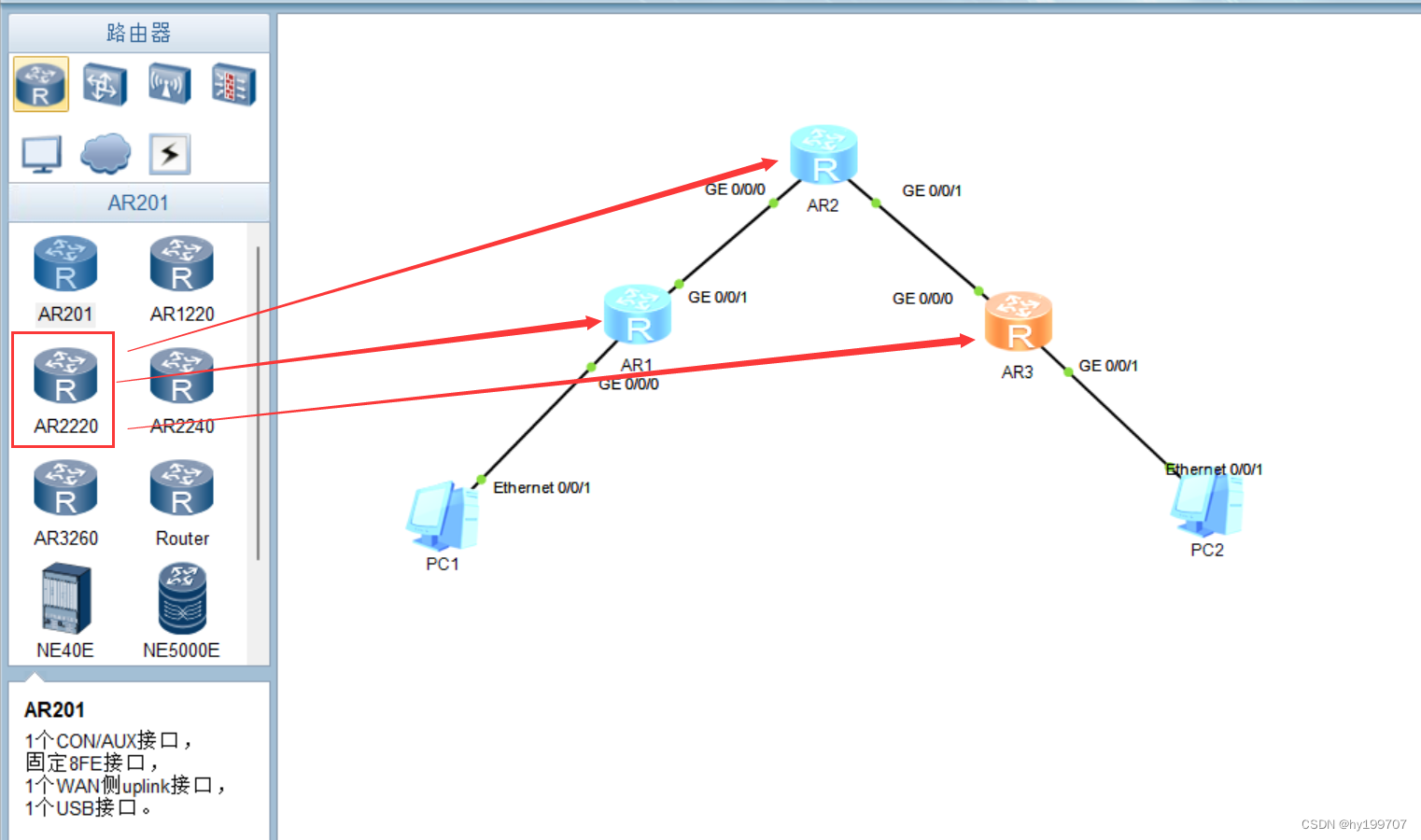

在连接时注意记住自己使用连接的接口号,在后面配置网络的时候要进入相应的接口
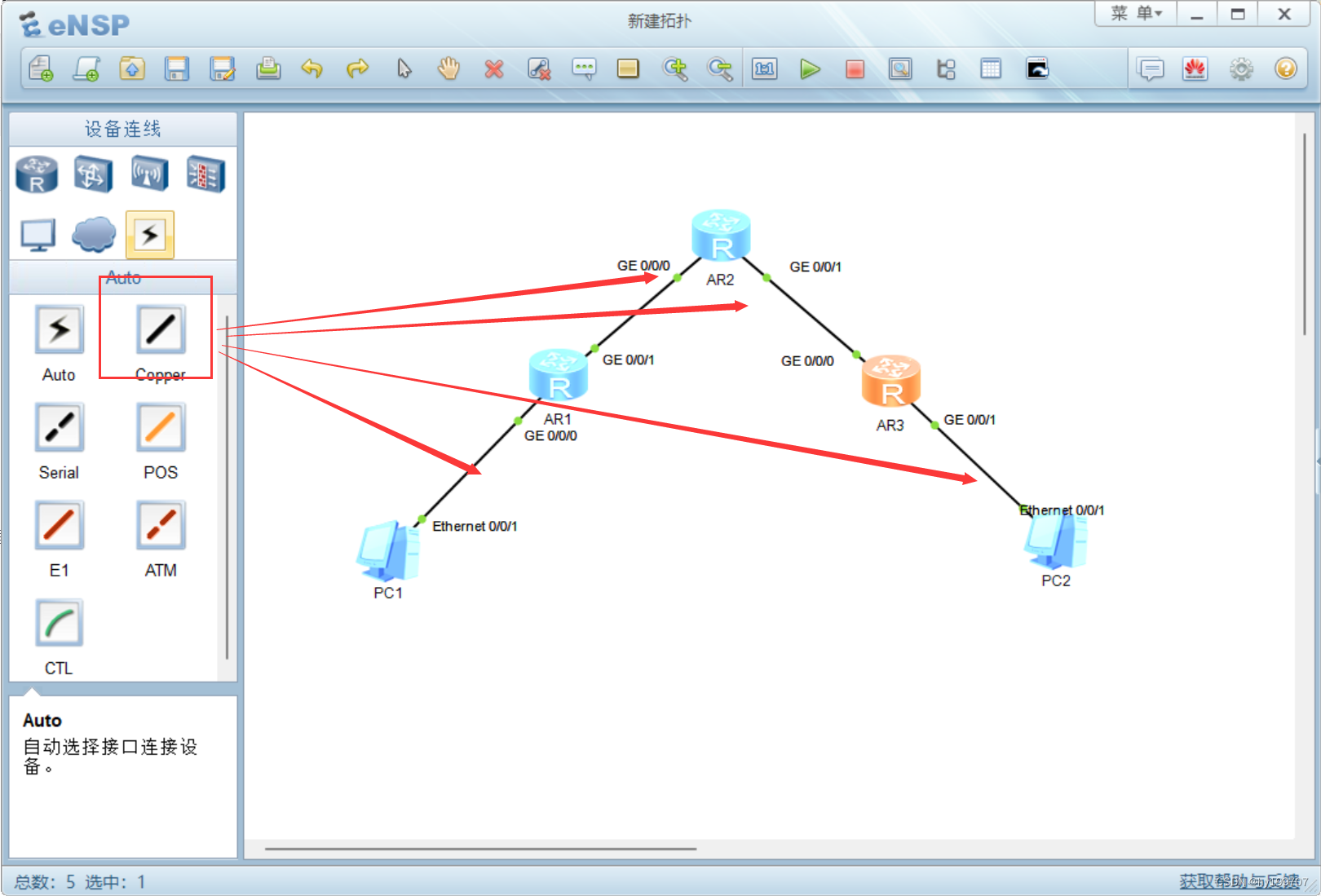
首先配置PC1和PC2的网络,在配置好网络后,一定要点击应用再关闭窗口

而后,我们来配置路由器的地址
2.进入系统模式

3.进入接口模式
记住之前说的,要配置哪个接口,就输入它的接口号
首先对g0/0/0接口进行配置,输入int g0/0/0 进入接口0

4.配置网络
输入ip add 192.168.1.254 24

再对接口1进行配置

每次配置好以后,输入q退出到用户模式,输入save保存设置

配置好一个路由器后,最好用ping测试一下联通性

下面,我们对AR2进行配置
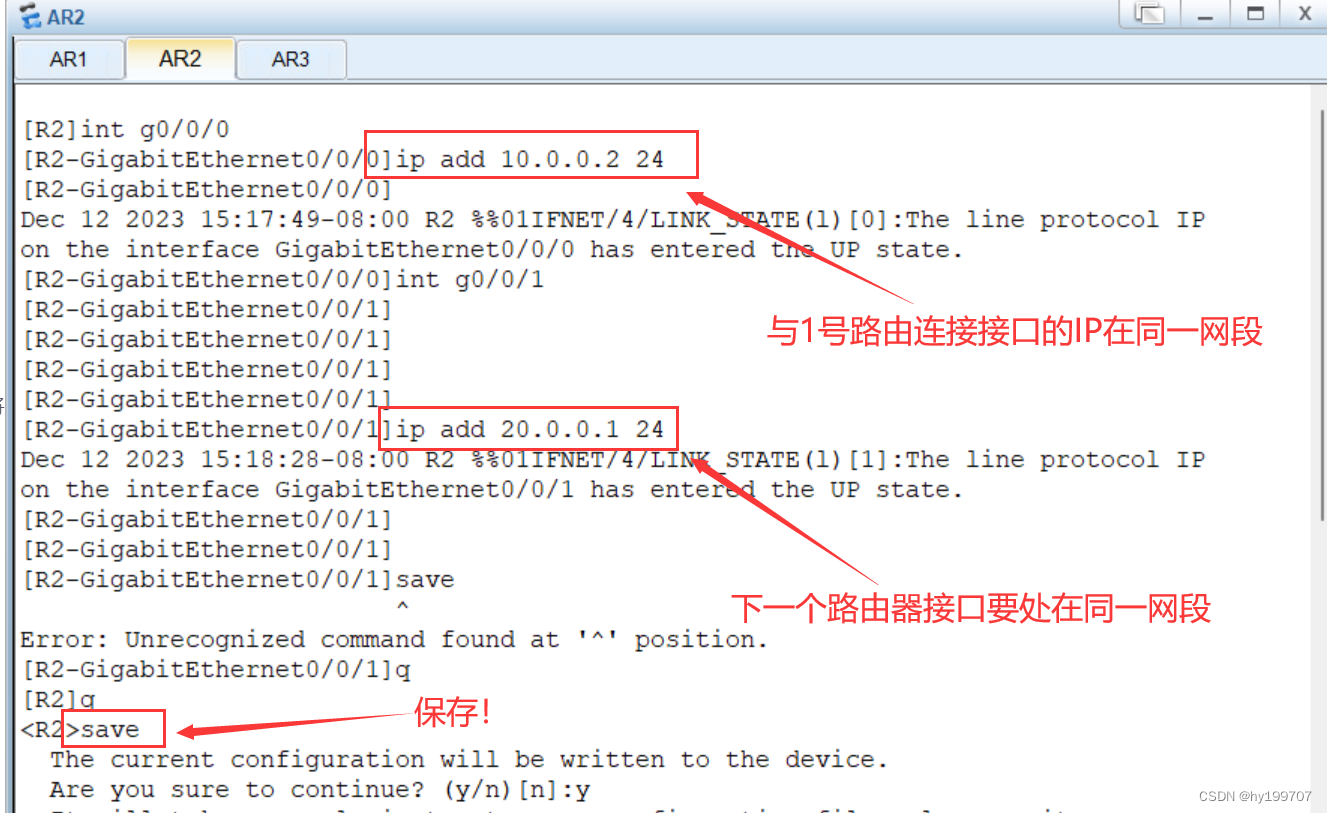
再对三号路由器进行设置

用PC2测试与3号路由器的联通性

5.下一跳的设置
配置好之后,还有最重要的一个点-----------下一跳(Netxhop)
下一跳就是按照数据传输的放下,与本设备连接的最近的一个网络接口地址,就是下一跳地址
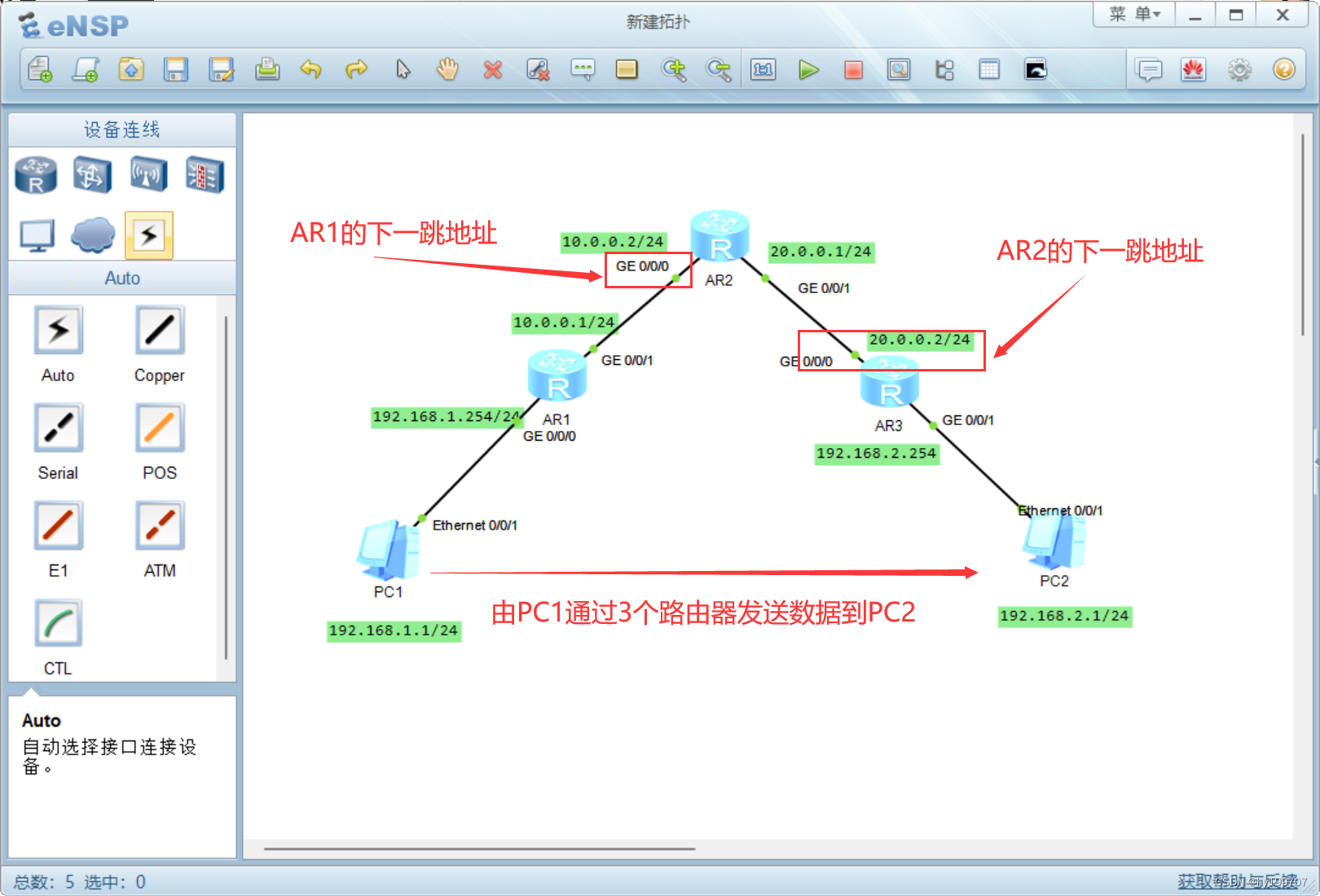

在本设备中配置下一跳的地址
输入ip route-static 目的网段 子网掩码 下一跳地址
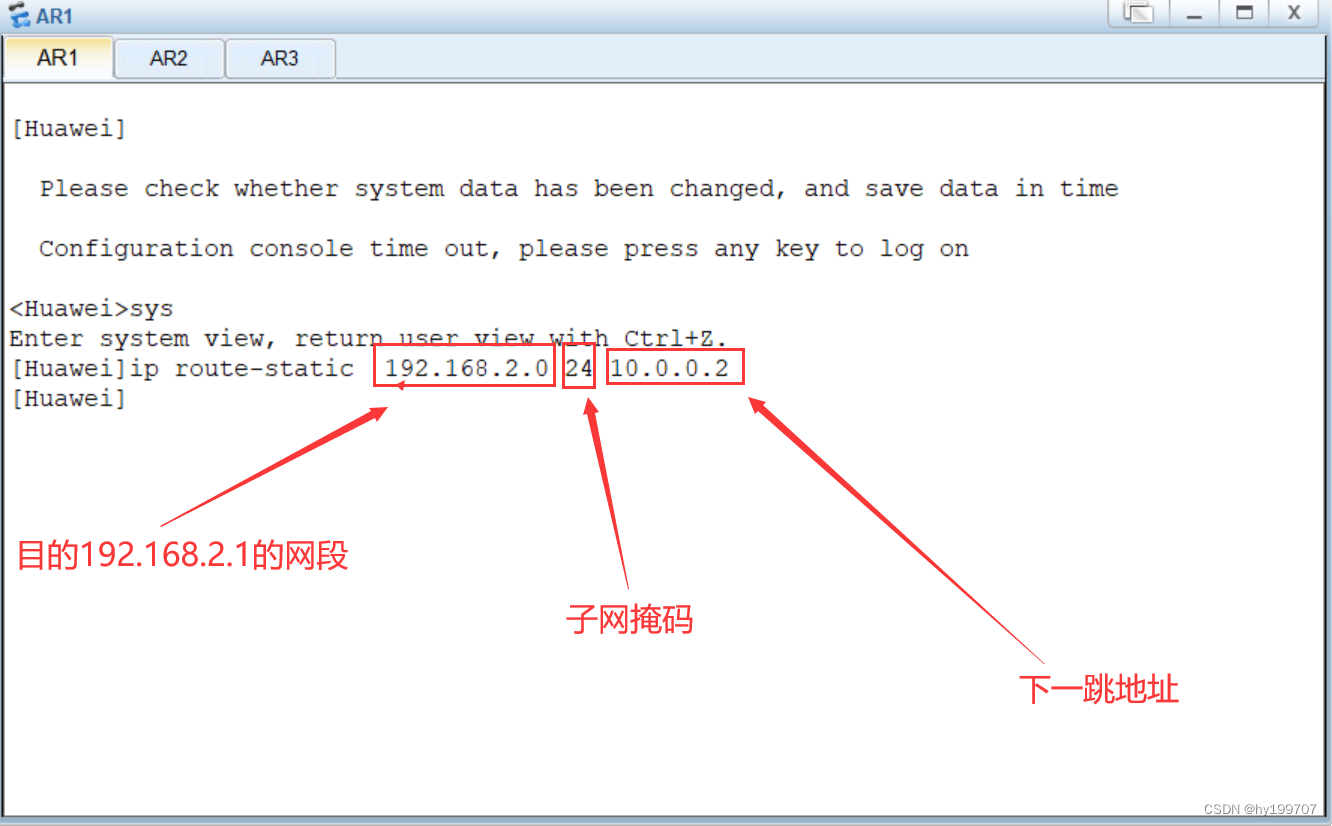
中间的路由器需要设置两次,因为数据发送后,接收方会发送回包


AR3路由器直接连接到PC2,所以设置下一跳地址就是回报地址,也就是AR2的接口地址

全部设置完毕后,在使用ping命令测试一下联通性

ping通后就表示连接成功了
6.设置浮动路由
浮动路由(Floating Route)是一种网络设计技术,用于在多条路径之间提供冗余和故障切换功能。这种配置方法允许数据包在主路径不可用时自动通过备用路径进行传输。
再加一条线G0/0/0口,给这个两个接口配置网络
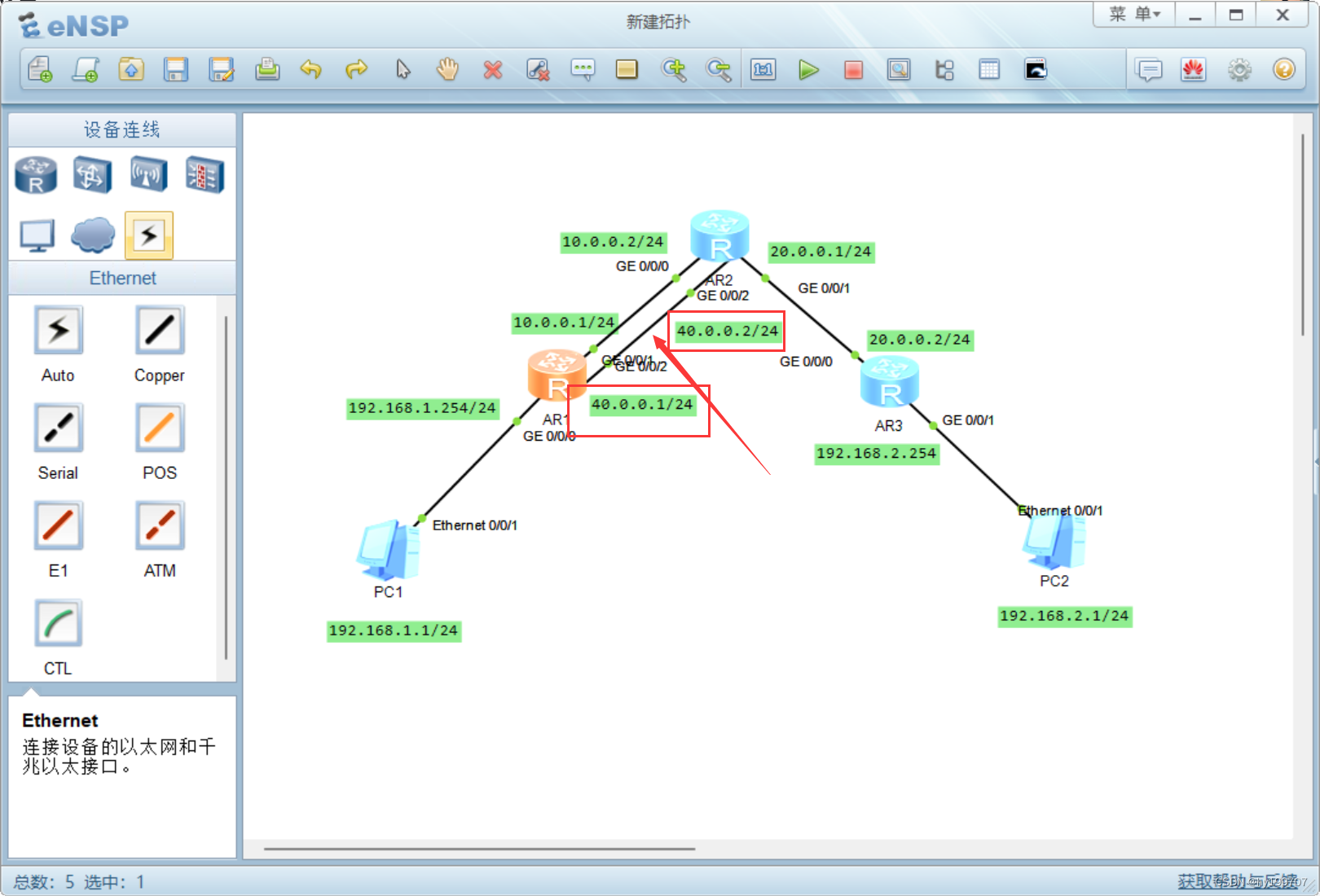
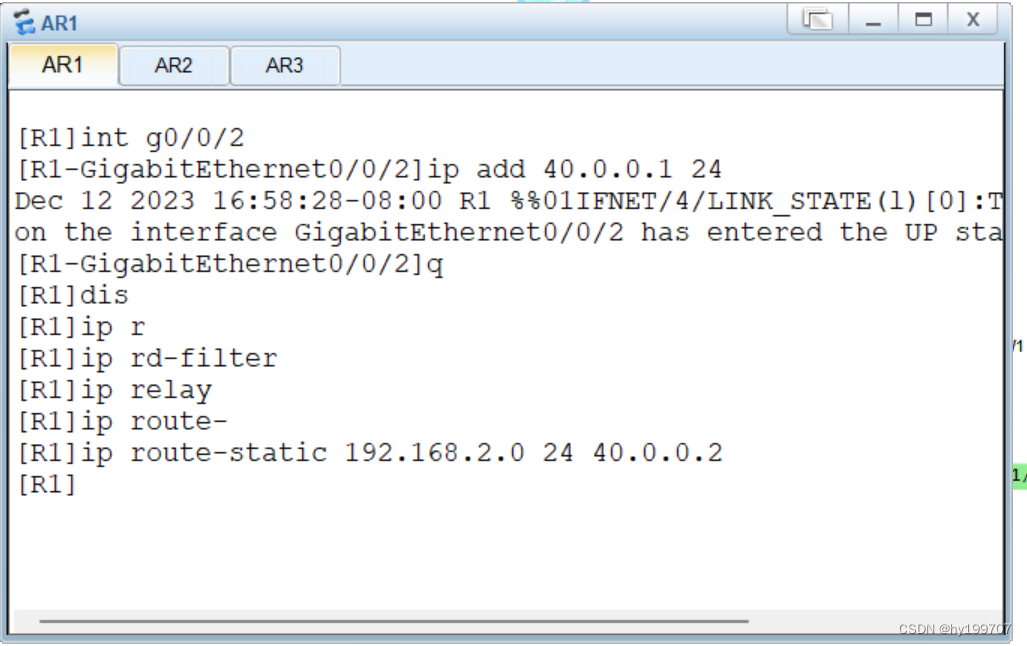

下面来查看一下路由表

可以发现,这里有两天路径,其中一条没有显示

当其中一条路径断开时,就会启用备用路径
也可以设置优先级,undo 删除之前的操作后,重新配置时,在命令尾部加上 preference把数值设为50


数值越低,优先级越高,再次查看路由表,它就会优先使用这条路径

7.设置默认路由
默认路由是特殊的静态路由,它的应用场景一般是末梢网络,有些特殊的企业出口也会设置
首先将设备连接起来

给两台PC和三台路由器配置网络??

配置好网络后在AR1和AR3设置默认路由?
输入ip route-static 0.0.0.0 0 下一跳地址


AR2路由器要设置双向的静态路由

再去测试的话就可以联通了
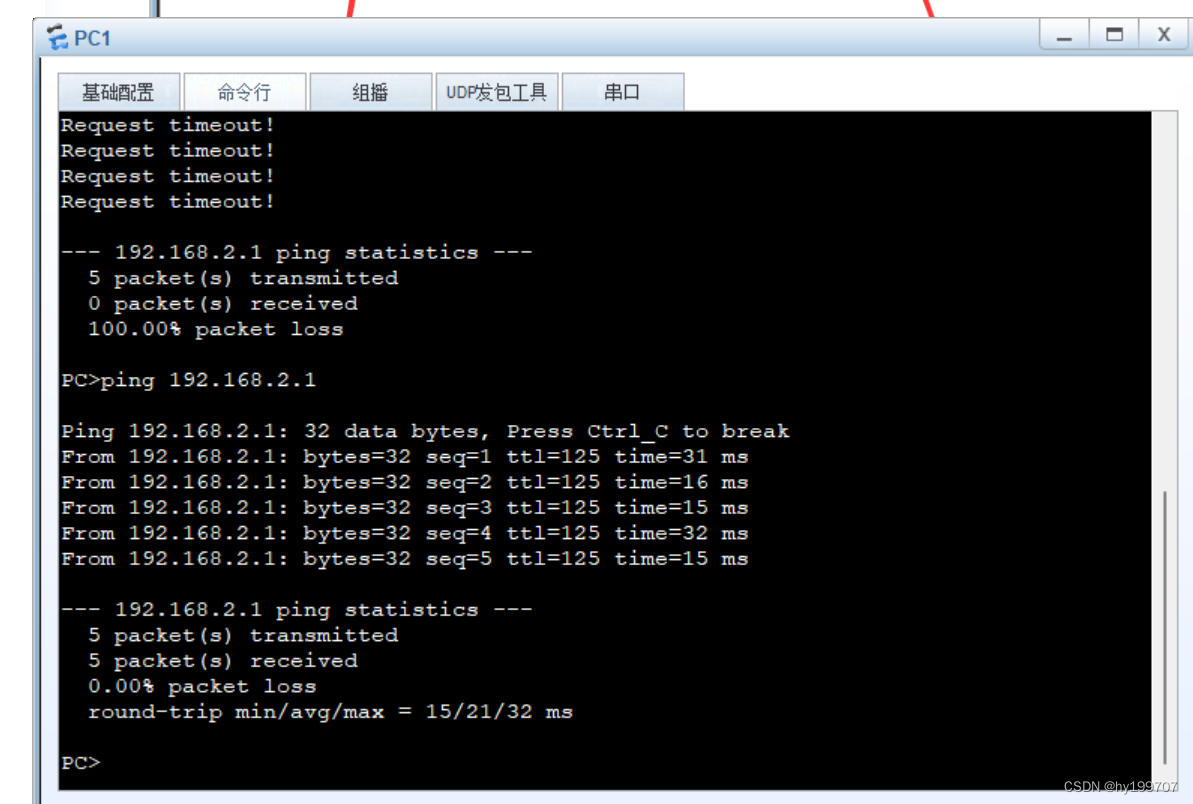
注释:默认路由一般设置在末梢网络,三个路由器,中间的路由器是不能设置为默认路由的
默认路由的基本原理如下:
-
定义默认网关:
- 默认路由的工作原理是将所有未知目的地址的数据包转发给一个称为默认网关的设备。
- 这个设备通常是连接到其他网络或互联网的路由器。
-
配置默认路由:
- 在路由器上配置默认路由时,需要指定一个下一跳IP地址和子网掩码。
- 对于IPv4,通常使用0.0.0.0作为目标网络地址,0作为子网掩码
本文来自互联网用户投稿,该文观点仅代表作者本人,不代表本站立场。本站仅提供信息存储空间服务,不拥有所有权,不承担相关法律责任。 如若内容造成侵权/违法违规/事实不符,请联系我的编程经验分享网邮箱:chenni525@qq.com进行投诉反馈,一经查实,立即删除!
- Python教程
- 深入理解 MySQL 中的 HAVING 关键字和聚合函数
- Qt之QChar编码(1)
- MyBatis入门基础篇
- 用Python脚本实现FFmpeg批量转换
- AutoSAR(基础入门篇)4.2-Autosar_BSW的I/O功能
- 做APP小程序软件开发需要注意哪些细节?
- k8s的陈述式资源管理
- oracle create user
- 电脑实时监控软件—哪些软件可以监控电脑屏幕(这个软件的3个功能非常强大)
- TSINGSEE青犀基于opencv的安全帽/反光衣/工作服AI检测算法自动识别及应用
- 文心一言 VS 讯飞星火 VS chatgpt (162)-- 算法导论13.1 2题
- 攻防世界——game 游戏
- app渗透-夜神模拟器
- 制造业CRM系统的五大优势和关键功能解析